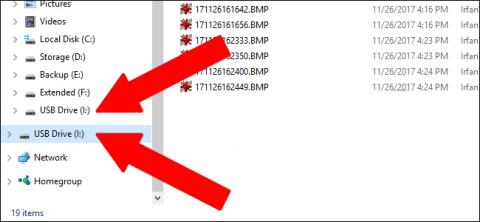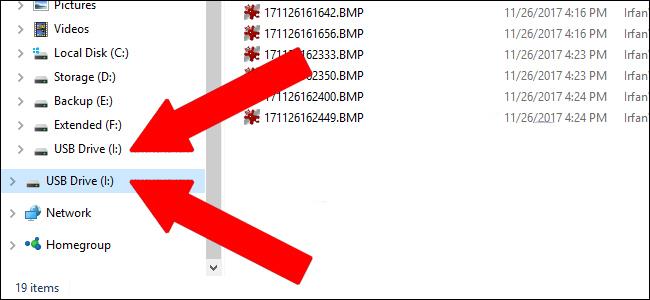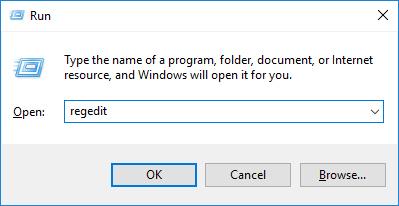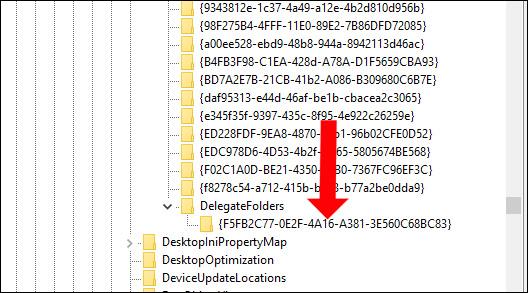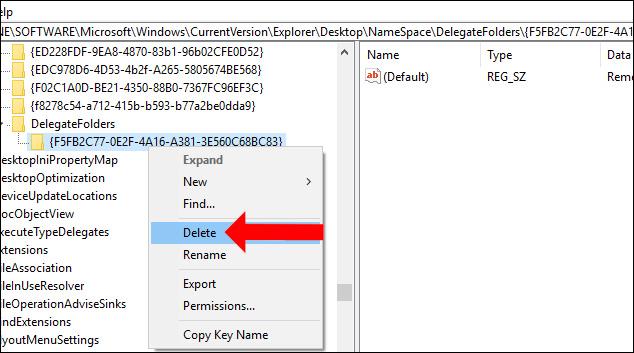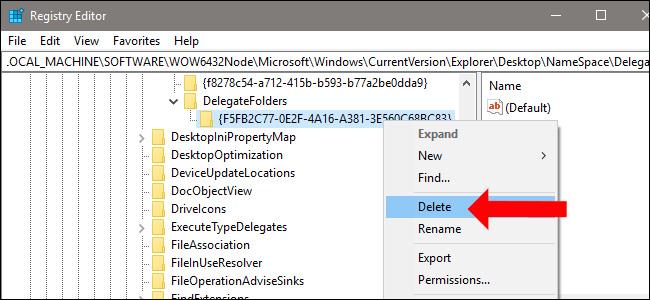Η Εξερεύνηση των Windows είναι ένα σημαντικό μέρος του συστήματος. Ωστόσο, αυτό το εργαλείο έχει μερικές φορές σφάλματα που προκαλούν δυσκολία στους χρήστες να το χρησιμοποιήσουν, όπως το σφάλμα παγώματος και μη λειτουργίας της Εξερεύνησης των Windows . Επιπλέον, πολλοί χρήστες ανέφεραν επίσης το φαινόμενο της εμφάνισης 2 διπλών μονάδων δίσκου στην Εξερεύνηση των Windows.
Όταν συνδέουμε μια USB ή μια εξωτερική μονάδα σκληρού δίσκου στον υπολογιστή, τα Windows θα την εμφανίζουν από προεπιλογή ως ξεχωριστή μονάδα στην Εξερεύνηση των Windows. Ωστόσο, όταν παρουσιαστεί αυτό το σφάλμα, 2 διπλότυπες μονάδες δίσκου θα εμφανιστούν στη λίστα της Εξερεύνησης των Windows. Πώς να διορθώσετε λοιπόν το σφάλμα εμφάνισης δύο διπλότυπων μονάδων δίσκου στην Εξερεύνηση των Windows;
Πώς να διορθώσετε το σφάλμα εμφάνισης της μονάδας δίσκου δύο φορές στην Εξερεύνηση των Windows
Το σφάλμα μονάδας δίσκου που εμφανίζεται δύο φορές στην Εξερεύνηση των Windows θα μοιάζει με την παρακάτω εικόνα:
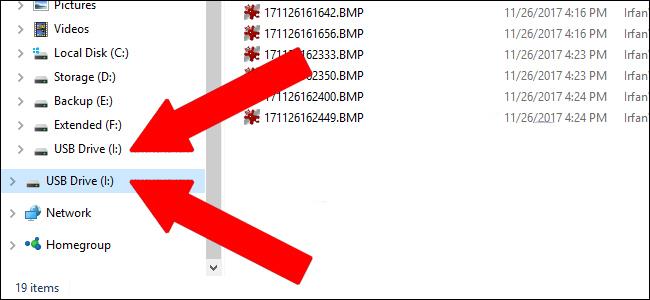
Θα κάνουμε αλλαγές στον Επεξεργαστή Μητρώου για να διορθώσουμε αυτό το σφάλμα.
Βήμα 1:
Πρώτα, πατήστε το συνδυασμό πλήκτρων Windows + R για να εμφανιστεί το πλαίσιο διαλόγου Εκτέλεση . Στη συνέχεια, πληκτρολογήστε τη λέξη-κλειδί regedit και κάντε κλικ στο OK.
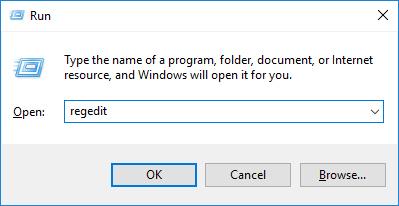
Βήμα 2:
Μεταβείτε στη διεπαφή του Επεξεργαστή Μητρώου. Εδώ, βρείτε το κλειδί σύμφωνα με τον παρακάτω σύνδεσμο.
Υπολογιστής\HKEY_LOCAL_MACHINE\SOFTWARE\Microsoft\Windows\CurrentVersion\Explorer\Desktop\NameSpace\DelegateFolders\{F5FB2C77-0E2F-4A16-A381-3E560C68BC8}
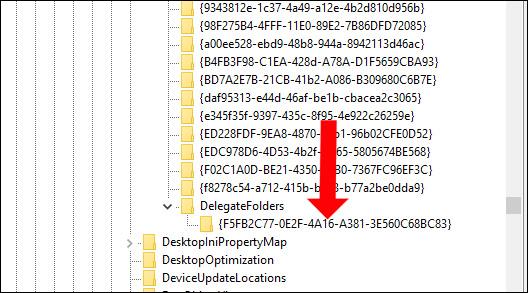
Βήμα 3:
Στη συνέχεια, κάντε δεξί κλικ στο κλειδί και επιλέξτε Διαγραφή στη λίστα.
Αμέσως μετά, όταν επιστρέψουμε στην Εξερεύνηση των Windows, δεν θα δούμε τις δύο μονάδες να εμφανίζονται ταυτόχρονα.
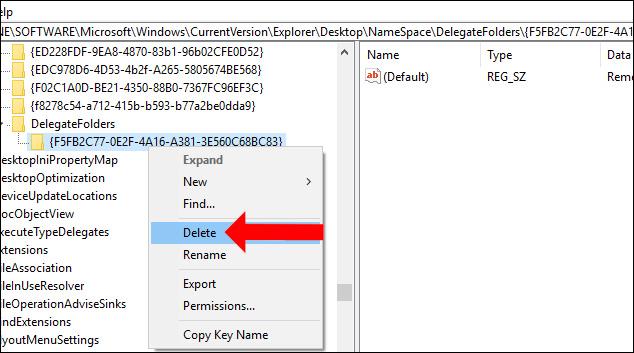
Ωστόσο, η παραπάνω μέθοδος λειτουργεί μόνο με Windows 32-bit. Εάν χρησιμοποιείτε Windows 64-bit , πρέπει να διαγράψετε το κλειδί για την απόκρυψη διπλότυπων μονάδων δίσκου στα παράθυρα Αναζήτηση και Άνοιγμα που εμφανίζονται όταν ανεβάζετε φωτογραφίες ή δεδομένα στον ιστότοπο.
Αναζητούμε το κλειδί σύμφωνα με τον παρακάτω σύνδεσμο.
Υπολογιστής\HKEY_LOCAL_MACHINE\SOFTWARE\WOW6432Node\Microsoft\Windows\CurrentVersion\Explorer\Desktop\NameSpace\DelegateFolders\{F5FB2C77-0E2F-4A16-A568}3
Στη συνέχεια, ο χρήστης κάνει επίσης δεξί κλικ στο κλειδί και πατήστε Διαγραφή για να διαγράψετε το κλειδί.
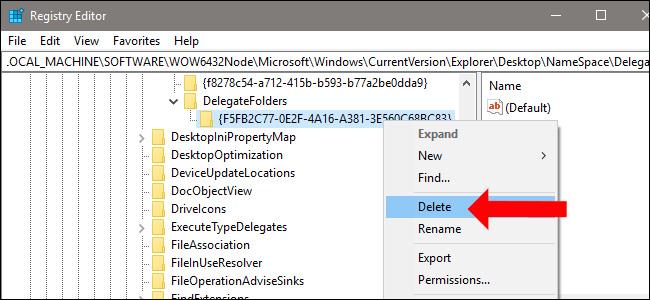
Διορθώσαμε λοιπόν το σφάλμα εμφάνισης της μονάδας δίσκου δύο φορές στη λίστα του Windows Explorer. Με την έκδοση 32-bit του Win, χρειάζεται να διαγράψετε το κλειδί μόνο μία φορά και τελειώσατε. Αλλά με την έκδοση 64-bit του Win, πρέπει να διαγράψετε το κλειδί άλλη μια φορά για να αποφύγετε την εμφάνιση της μονάδας δίσκου δύο φορές κατά το άνοιγμα της διεπαφής Open, Browse.
Δείτε περισσότερα:
Σας εύχομαι επιτυχία!